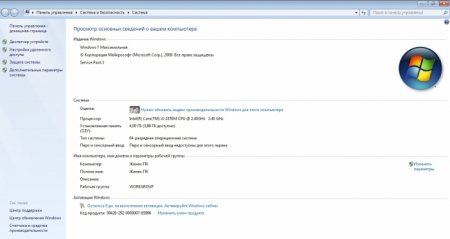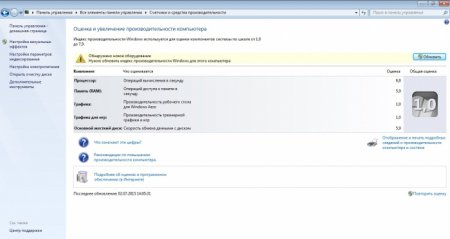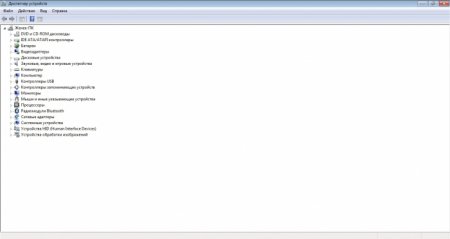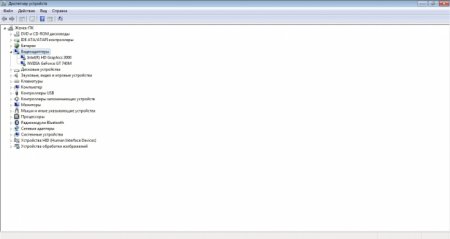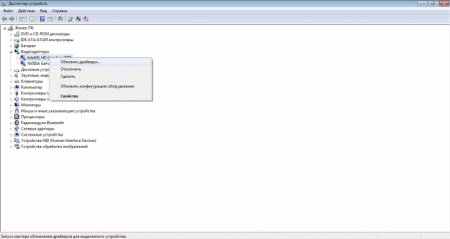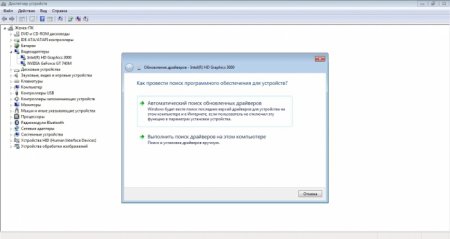Як включити апаратне прискорення: покрокова інструкція
Як включити апаратне прискорення в операційній системі Windows 7? Навіщо воно взагалі потрібно і на що впливає? Ці та інші питання ми постараємося розібрати в ході даної статті. Однак для початку з'ясуємо, що взагалі являє собою апаратне прискорення.
Під апаратним прискоренням увазі використання в тих або інших цілях спеціального забезпечення, яке називається апаратним. Воно дозволяє виконувати певний пакет функцій значно швидше, ніж у випадку відсутності апаратного забезпечення.
Може виникнути думка про те, що що-то просто відбулося з пристроєм, воно втомилося", і його потрібно просто перезапустити, очистити пам'ять. Робимо цю операцію, але "провисання" в грі залишаються, причому вони видні неозброєним оком. Запускаємо для інтересу звичайний стандартний пасьянс, і тут він видає нам попередження про те, що на комп'ютері відключено апаратне прискорення. В цьому випадку питання про те, як включити апаратне прискорення, набуває актуальності. Примітка: перевірити статус апаратного прискорення можна досить просто. Для цього натискаємо на кнопку "Пуск". Потім шукаємо пункт "Мій комп'ютер". Тиснемо на нього правою кнопкою миші і вибираємо з випавшого меню виберіть пункт "Властивості". Відкриється нове вікно з інформацією про видання Microsoft, системі та імені робочої групи, пристрої. Так от, в розділі "Система" є графа, яка називається "Оцінка". Там може вже стояти чисельне значення, а якщо оцінка ще не була визначена, то пропозиція провести тест. На картинці зараз стоїть одиниця і напис про те, що "потрібно оновити індекс продуктивності".
Натискаємо туди, нас перекидає в нове вікно. Як бачите, індекс графічної продуктивності дуже низький. Це пов'язано з тим, що не були встановлені драйвера для відеокарти. І ось на цьому етапі ми одержуємо перший відповідь на питання про те, як включити апаратне прискорення Windows 7: необхідно переконатися в тому, що для пристроїв встановлені відповідні драйвери. Підказка: зазвичай драйвера поставляються разом з самим пристроєм, якщо вони потрібні. До ноутбуків йде два диска для Windows 7 і Windows 8. Але якщо раптом ви втратили диск, або у вас його не було, вирішити проблему з драйверами допоможе офіційний сайт виробника. Там є цифрові дистрибутиви драйверів. Знаючи модель відеокарти, знайти там відповідний драйвер не складе особливої праці. Але навіть якщо ви не знаєте модель відеокарти, засмучуватися не варто. По-перше, компанії, що поважають себе вже зробили спеціальні програми, які самі визначають модель і автоматично завантажують драйвер. По-друге, маючи корисні утиліти начебто Aida 64 можна легко визначити модель. Загалом, вибір способу залишається за користувачем.
Що таке апаратне прискорення
Питання про те, як включити апаратне прискорення, що виникає у безлічі користувачів, які мають в комп'ютері навіть досить потужні відеокарти. Але при цьому продуктивність пристрою залишає бажати кращого в графічному плані. Виною тому – неактивний апаратне прискорення. Його неактивний стан може бути обумовлено кількома причинами, про які мова буде йти далі. Отже, що ж являє собою апаратне прискорення?Під апаратним прискоренням увазі використання в тих або інших цілях спеціального забезпечення, яке називається апаратним. Воно дозволяє виконувати певний пакет функцій значно швидше, ніж у випадку відсутності апаратного забезпечення.
Що можна навести в якості прикладу апаратного прискорення?
Відмінним прикладом служить блокове прискорення. Воно має місце в разі графічного процесора. Тобто завдання, що виконуються цим пристроєм, вирішуються набагато швидше. Ну, а раз так, знати, як включити апаратне прискорення, необхідно кожному користувачеві, який хоче домогтися від свого комп'ютера або ноутбука максимальної швидкодії.Сигнали про неактивному апаратного прискорення
Припустимо, ви купили для себе або для дитини хорошу, потужну відеокарту. Або ноутбук з парою відеокарт Intel-NDivia. І начебто відеокарта NVidia потужна, з хорошим об'ємом пам'яті, але в іграх (якщо вони взагалі запустилися) вона анітрохи не радує своєю продуктивністю. Ви напевно чекали, що ігри будуть працювати набагато швидше.Може виникнути думка про те, що що-то просто відбулося з пристроєм, воно втомилося", і його потрібно просто перезапустити, очистити пам'ять. Робимо цю операцію, але "провисання" в грі залишаються, причому вони видні неозброєним оком. Запускаємо для інтересу звичайний стандартний пасьянс, і тут він видає нам попередження про те, що на комп'ютері відключено апаратне прискорення. В цьому випадку питання про те, як включити апаратне прискорення, набуває актуальності. Примітка: перевірити статус апаратного прискорення можна досить просто. Для цього натискаємо на кнопку "Пуск". Потім шукаємо пункт "Мій комп'ютер". Тиснемо на нього правою кнопкою миші і вибираємо з випавшого меню виберіть пункт "Властивості". Відкриється нове вікно з інформацією про видання Microsoft, системі та імені робочої групи, пристрої. Так от, в розділі "Система" є графа, яка називається "Оцінка". Там може вже стояти чисельне значення, а якщо оцінка ще не була визначена, то пропозиція провести тест. На картинці зараз стоїть одиниця і напис про те, що "потрібно оновити індекс продуктивності".
Натискаємо туди, нас перекидає в нове вікно. Як бачите, індекс графічної продуктивності дуже низький. Це пов'язано з тим, що не були встановлені драйвера для відеокарти. І ось на цьому етапі ми одержуємо перший відповідь на питання про те, як включити апаратне прискорення Windows 7: необхідно переконатися в тому, що для пристроїв встановлені відповідні драйвери. Підказка: зазвичай драйвера поставляються разом з самим пристроєм, якщо вони потрібні. До ноутбуків йде два диска для Windows 7 і Windows 8. Але якщо раптом ви втратили диск, або у вас його не було, вирішити проблему з драйверами допоможе офіційний сайт виробника. Там є цифрові дистрибутиви драйверів. Знаючи модель відеокарти, знайти там відповідний драйвер не складе особливої праці. Але навіть якщо ви не знаєте модель відеокарти, засмучуватися не варто. По-перше, компанії, що поважають себе вже зробили спеціальні програми, які самі визначають модель і автоматично завантажують драйвер. По-друге, маючи корисні утиліти начебто Aida 64 можна легко визначити модель. Загалом, вибір способу залишається за користувачем.
Як включити апаратне прискорення на "Віндовс 7"?
Як говорилося раніше, причиною відключеного стану апаратного прискорення можуть бути невстановлені, а також неправильно встановлені драйвера для графічних пристроїв. Перевірити цю своєрідну гіпотезу допоможе службове засіб під назвою "Диспетчер пристроїв". Щоб його використовувати, натискаємо кнопку "Пуск", вибираємо "Мій комп'ютер" і натискаємо на нього правою кнопкою миші. Вибираємо "Властивості". У вікні вибираємо вкладку "Диспетчер пристроїв". Якщо був встановлений стандартний драйвер, який забезпечує роботу графічного пристрою, але тільки на мінімальному рівні, що дозволяє виводити зображення на екран, у вкладці "Відеоадаптери" ви побачите "Стандартний VGA графічний адаптер". Як ви бачите, визначені обидві відеокарти. Якщо драйвера і зовсім не були встановлені, то у вкладці "Інші пристрої" ви побачите "Невідомий пристрій 3D". Воно може називатися і по-іншому. Але принцип той же. Є швидкий спосіб оновлення драйверів: вибрати пристрій, клацнути по ньому правою кнопкою миші і вибрати пункт "оновити драйвери". Буде запропоновано пошук драйверів в мережі, а також в певній папці комп'ютера, яку користувач задасть. Але це далеко не ідеальний спосіб, оскільки він приносить результат дуже рідко.Схожі добрі поради по темі
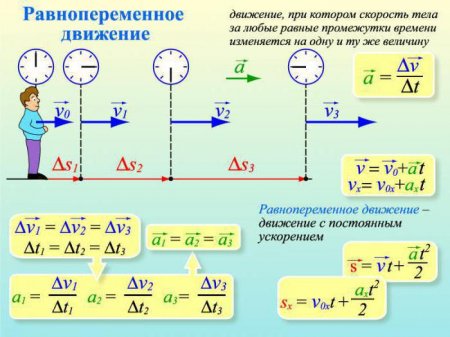
Рівноприскорений рух. Завдання і формули
Найважливішою характеристикою при русі тіла є його швидкість. Знаючи її, а також деякі інші параметри, ми завжди можемо визначити час руху, пройдену
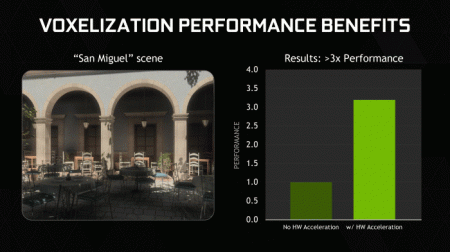
Апаратне прискорення Windows
Існує кілька відповідей на питання про те, як вимкнути апаратне прискорення. Все залежить від того, з якою метою проводиться деактивація. Проблему
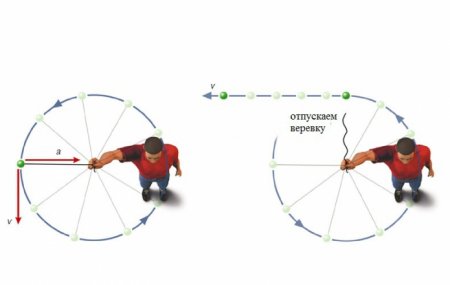
Доцентрове прискорення виведення формули і практичне застосування
Доцентровеприскорення супроводжує нас всюди. Саме воно змушує нашу Землю обертатися навколо Сонця. Виникаюча при цьому сила тяжіння дозволяє нам

Що краще - "Самсунг" або "Айфон"? Порівняльні характеристики, ціни
Стаття-порівняння двох найбільш помітних гравців ринку мобільних пристроїв Apple iPhone і Samsung Galaxy.

Тюнінг ВАЗ-2114. Тюнінг салону своїми руками
Стаття присвячена тюнінгу салону моделі ВАЗ-2114. Розглянуті найбільш актуальні напрямки оновлення машини з рекомендаціями по виконанню.

Мережевий адаптер: призначення та підключення
Мережевий адаптер так само, як і інше апаратне обладнання, вибирається в залежності від типу створюваної мережі та її топології. Щоб мережа